Innholdsfortegnelse
Ditt raske svar:
For å fikse problemet med at meldingsforespørsler forsvinner på Instagram, må du slå på meldingsforespørsler-knappen for alle. Instagram lar deg velge fra hvem og hvor du vil motta meldingsforespørsler.
Derfor, hvis du slår på meldingsforespørselsalternativet for dine følgere så vel som for andre på Instagram, vil du kunne motta meldingsforespørslene deres under Forespørsler-kategorien i Instagram-meldingsdelen.
For å fikse problemet med at meldingsforespørsler forsvinner, må du åpne Instagram. Logg på kontoen din og klikk deretter på det lille profilbildeikonet for å komme inn på profilsiden.
Deretter klikker du på ikonet med tre linjer. Klikk deretter på Innstillinger. Du må klikke på Personvern-alternativet og deretter klikke på Meldinger.
Deretter klikker du på Dine følgere på Instagram. Slå på meldingsforespørsel-knappen.
Gå tilbake og klikk på Andre på Instagram. Slå deretter på knappen for meldingsforespørsler.
Når noen på Instagram sender en meldingsforespørsel, vil du kunne motta den i forespørselsdelen.
Hvorfor gjøre det Mine meldingsforespørsler forsvinner på Instagram:
Det er følgende årsaker:
1. Personen opphever å sende meldingen
Ofte møter brukere på Instagram problemet der meldinger ber om at de motta forsvinner fra profilen deres. Hvis du hadde en meldingsforespørsel tidligere, mendu ikke finner den nå, det kan være fordi personen ikke har sendt den.
Forsvinnende meldingsforespørsel er et vanlig problem som hovedsakelig oppstår når brukeren som hadde sendt meldingsforespørselen, ikke har sendt de sendte meldingene sine. Når personen ikke har sendt alle meldingene i forespørselen, blir forespørselen også slettet.
Selv om Instagram varsler deg når noen sender deg en meldingsforespørsel, vil du ikke få noe varsel når meldingsforespørselen forsvinner eller brukeren ikke sendt meldingene for å slette meldingsforespørselen.
På Instagram kan du slette en melding uten å legge igjen spor av den. Derfor, selv om meldingsforespørselen ble sendt til deg for lenge siden og du ikke har godtatt den, kan brukeren oppheve sendingen av alle meldingene han har sendt til deg for å slette meldingsforespørselen.
🔴 Trinn å følge:
Slik opphever sendingen av en melding på Instagram:
Trinn 1: Åpne Instagram-applikasjonen.
Trinn 2: Logg på kontoen din.
Trinn 3: Deretter, fra hjemmesiden, klikker du på Melding -ikonet som er øverst til høyre på skjermen.
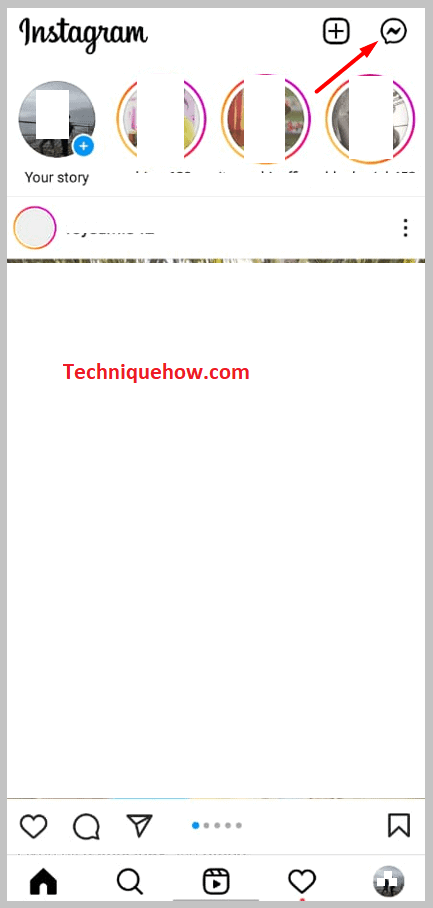
Trinn 4: Da vil du kunne komme inn i chat-delen.
Trinn 5: Klikk og åpne chatten der du vil slette meldingen.
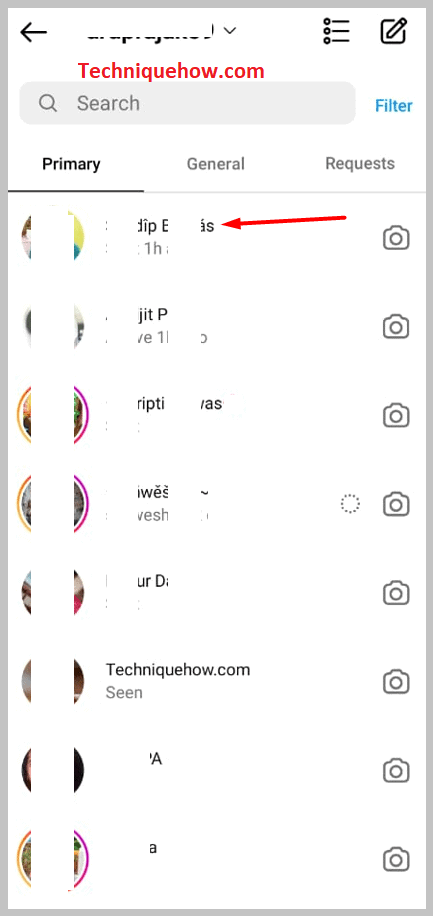
Trinn 6: Klikk og hold en melding du har sendt, og den vil vise deg to alternativer .
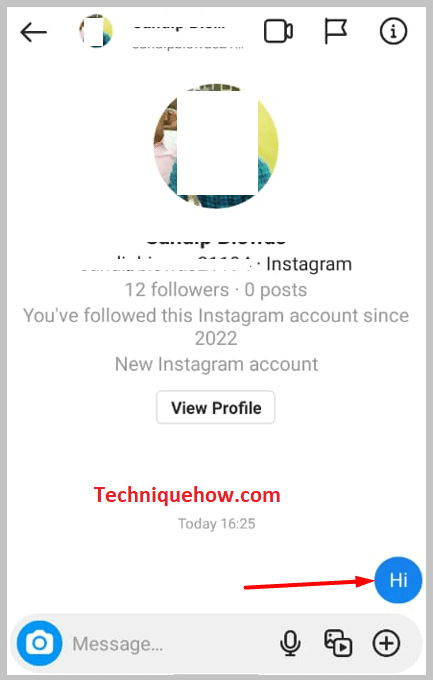
Trinn 7: Klikk på Ta bort sending.
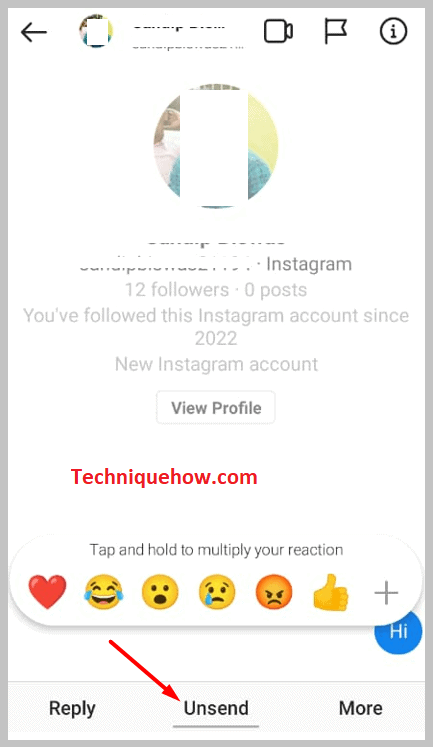
2. Du er blokkertav personen
Når brukeren som sendte deg meldingsforespørselen blokkerer deg på Instagram, forsvinner også meldingsforespørselen.
Vanligvis forblir chattene du har hatt med noen av følgerne dine selv etter at du er blokkert av dem. Men i tilfelle noen blokkerer deg etter at de har sendt deg en meldingsforespørsel på Instagram, blir den også slettet, og du vil heller ikke kunne finne profilen deres på Instagram.
Når du er blokkert av noen på Instagram, har du ikke lov til å sende meldinger til den brukeren lenger. Hvis du prøver å komme inn på profilen deres fra chat-skjermen, vil den vises tom. Du vil ikke bli varslet om at brukeren har blokkert deg direkte, men du kan få et hint om det fra disse ledetrådene.
Se også: Snapchat-venneforespørsel dukker ikke opp – Slik ser duTilsvarende, hvis du ikke finner noens meldingsforespørsel, kan du søke etter brukeren på Instagram for å se om du finner profilen hans eller ikke. Hvis du finner profilen kan du være sikker på at brukeren ikke har blokkert deg, men hvis du ikke finner den, må du vite at brukeren har blokkert deg.
3. Midlertidige feil på appen
Du kan også møte problemet med å forsvinne meldingsforespørsler når Instagram-applikasjonen står overfor midlertidige feil. App-feil er vanlige når det kommer til Instagram. Mange ganger klarer ikke Instagram å fungere ordentlig på grunn av midlertidige feil som vanligvis løses når du oppdaterer sidene eller venter i noen timer.
Hvis du ikke kan sede ventende meldingsforespørslene på Instagram-profilen din, dra og trekk meldingssiden ned for å oppdatere den. Hvis alt er feil, vil oppdatering av siden fikse det, og du vil kunne se alle ventende meldingsforespørsler under søkefeltet på meldingssiden igjen.
Se også: Instagram-innlegg/hjul fast ved forberedelse eller opplasting – FIKSETBare på grunn av midlertidige feil, forsvinner meldingsforespørslene en stund og dukker deretter opp igjen når feilene blir rettet.
Følg trinnene nedenfor for å oppdatere profilen din for å fjerne feil:
🔴 Trinn å følge:
Trinn 1: Åpne Instagram-applikasjonen.
Trinn 2: Logg på til kontoen din.
Trinn 3: Deretter må du gå inn i meldingsdelen på Instagram fra hjemmesiden ved å klikke på meldingsikonet.
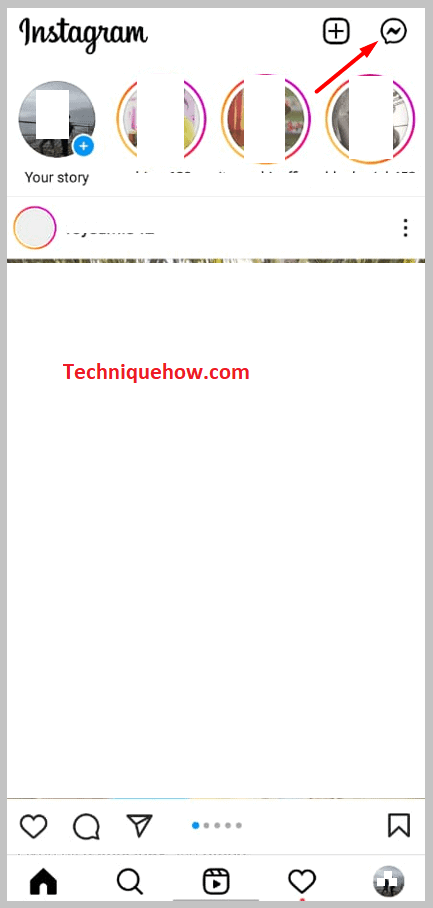
Trinn 4: Gå deretter inn i Forespørsel -delen og trekk ned siden. Meldingsforespørslene vil dukke opp igjen hvis feilene blir fjernet eller vente en stund til å la Instagram fikse appfeilen.
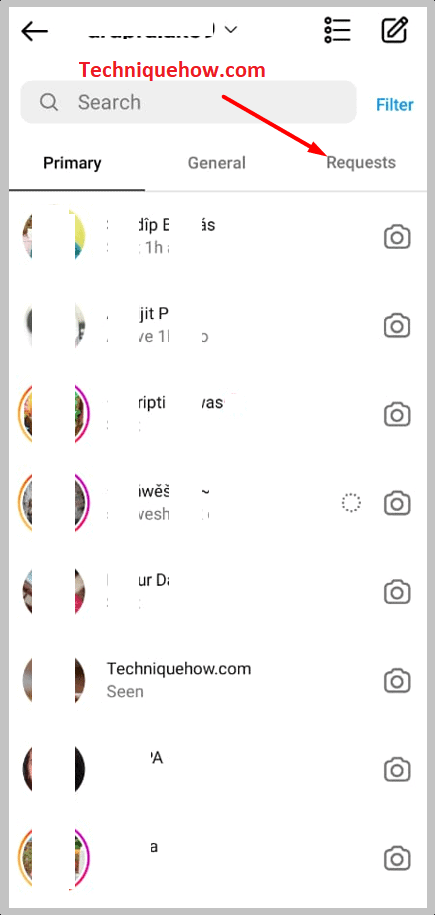
4. Kontoen er deaktivert: hvem sendte meldingen
Hvis brukeren som hadde sendt deg en meldingsforespørsel, deaktiverer Instagram-kontoen sin der forespørselen ble sendt fra, så forsvinner også meldingsforespørselen.
Dette betyr at du ikke vil finne forespørselen på Instagram-profilen din lenger, og du vil heller ikke kunne finne kontoen. Siden kontoen er deaktivert, finner du ikke kontoen ved å søke etter denmed mindre kontoen blir reaktivert av eieren igjen.
Hvis han har sendt deg en meldingsforespørsel på Instagram før du deaktiverer kontoen, vil den automatisk forsvinne så snart brukeren deaktiverte kontoen. Du vil heller ikke motta noen separate varsler om det.
Slik løser du hvis meldingsforespørslene mine forsvinner på Instagram:
Det finnes følgende metoder for å fikse problemet med meldingsforespørsler:
1. Sjekk DM Requests Settings og Slå på alle
På Instagram kan du velge mappen du vil motta meldingsforespørselen i separat. Du kan også velge og bestemme hvem du vil motta meldingsforespørselen fra på Instagram. Hvis du ikke slår på meldingsforespørsel-innstillingene for alle, kan det hende du ikke mottar noen av forespørslene som sendes til kontoen din.
Dette kan gjøres fra Personvern -delen av Instagram .
Men hvis du ikke vil motta meldingsforespørselen fra de som ikke følger på Instagram, kan du slå av knappen Meldingsforespørsel for Andre personer på Instagram slik at du ikke motta meldingsforespørsler fra ikke-følgere.
Her er trinnene du må følge for å slå på meldingsforespørsler for alle:
🔴 Trinn å følge:
Trinn 1: Åpne Instagram.
Trinn 2: Logg deretter på Instagram-kontoen din.
Trinn 3: Klikk deretter på det lille profilbildeikonet som er vednederst til høyre på skjermen.

Trinn 4: Fra profilsiden klikker du på ikonet med tre linjer.

Trinn 5: Du får en haug med alternativer som klikker på Innstillinger.

Trinn 6: Deretter må du klikke på Personvern .

Trinn 7: Klikk deretter på Meldinger.
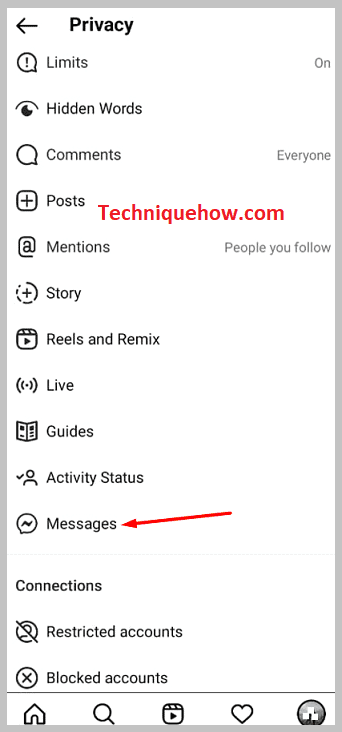
Trinn 8: Klikk på Dine følgere på Instagram. Slå deretter på alternativet Meldingsforespørsler på neste side.
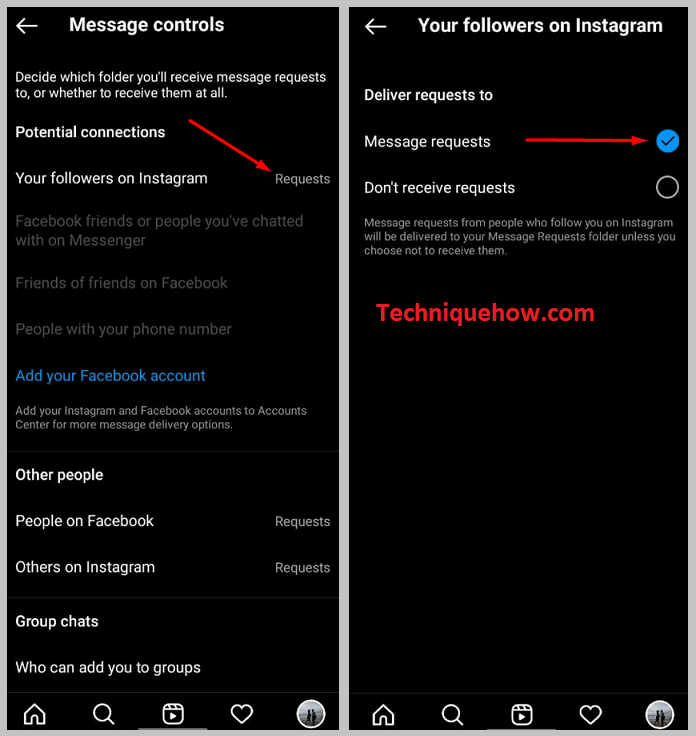
Trinn 9: Kom tilbake til forrige side og rull ned. Klikk på Andre på Instagram . Vri deretter Meldingsforespørsler -knappen som også er der.
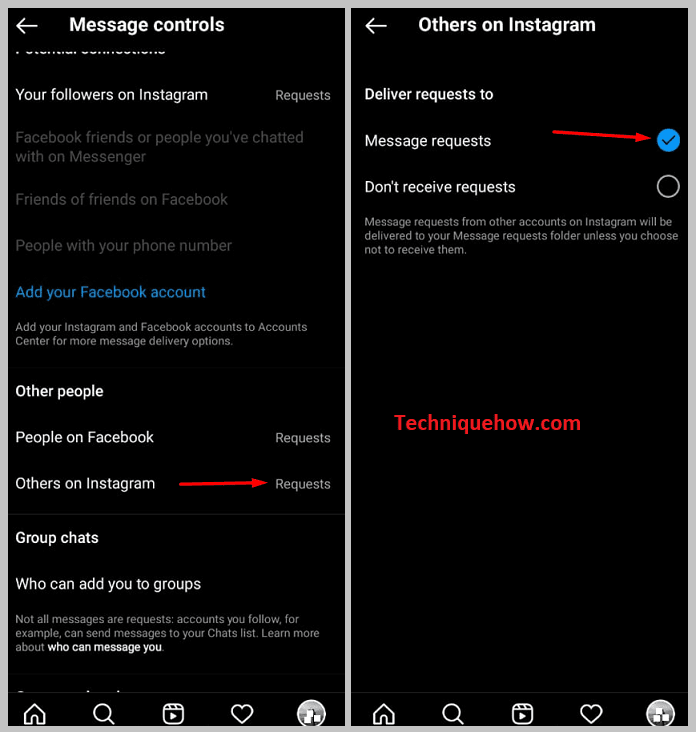
2. Se etter serverproblemer eller bruk VPN
Du kan fikse problemet med at meldingsforespørsler blir forsvunnet ved å bruke en VPN. Generelt, når det er et serverproblem, vil Instagram ikke fungere ordentlig, og noen av funksjonene fungerer kanskje ikke. Men når serveren til Instagram er nede, møter ikke bare du, men alle Instagram-brukere det. Derfor kan du sjekke andre Instagram-brukere og spørre dem om de står overfor samme type problem som du står overfor eller ikke.
Du kan bruke Turbo VPN for å fikse dette problemet. Turbo VPN kan lastes ned fra Google Play Store eller App Store.
Her er trinnene du må følge for å bruke Turbo VPN:
Trinn 1: Last ned og installer Turbo VPN på enheten din.
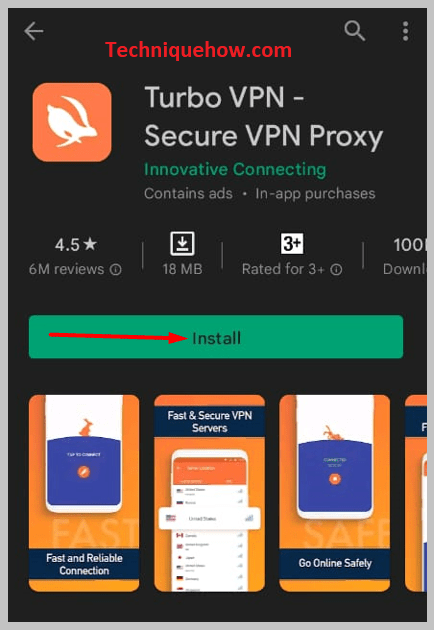
Trinn 2: Åpne deretterapplikasjon.
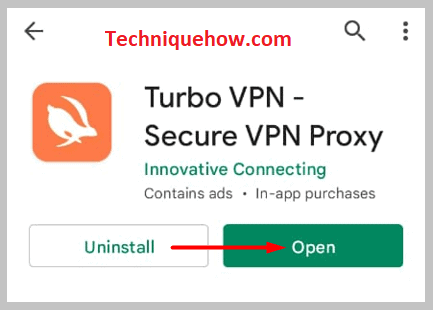
Trinn 3: Klikk på gulrot -ikonet under TRYKK FOR Å KOBLE TIL overskriften.
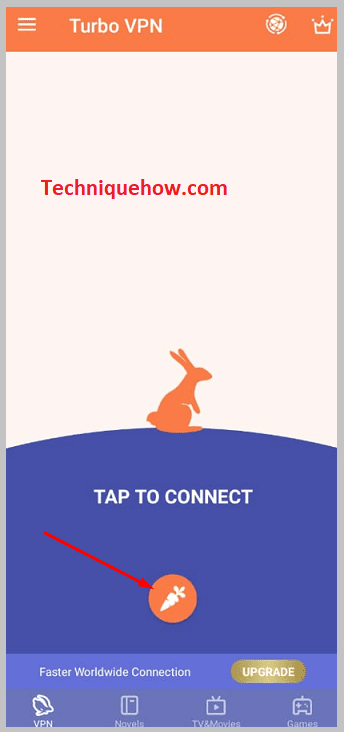
Trinn 4: Enheten din vil være koblet til en rask og sikker tilkobling.
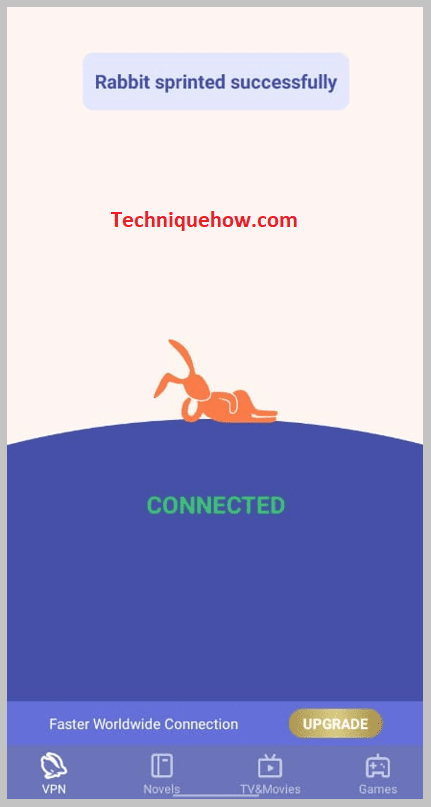
Trinn 5: Deretter åpner du Instagram-appen og får inn i meldingsdelen. Fra Request -kolonnen kan du se om den forsvunne forespørselen har kommet tilbake eller ikke.
